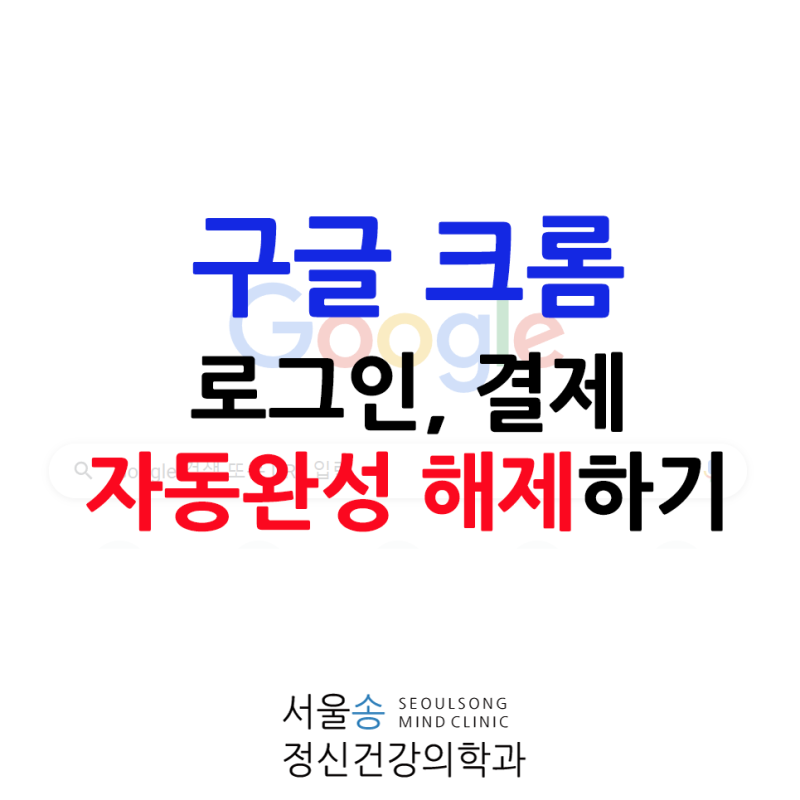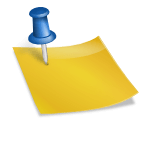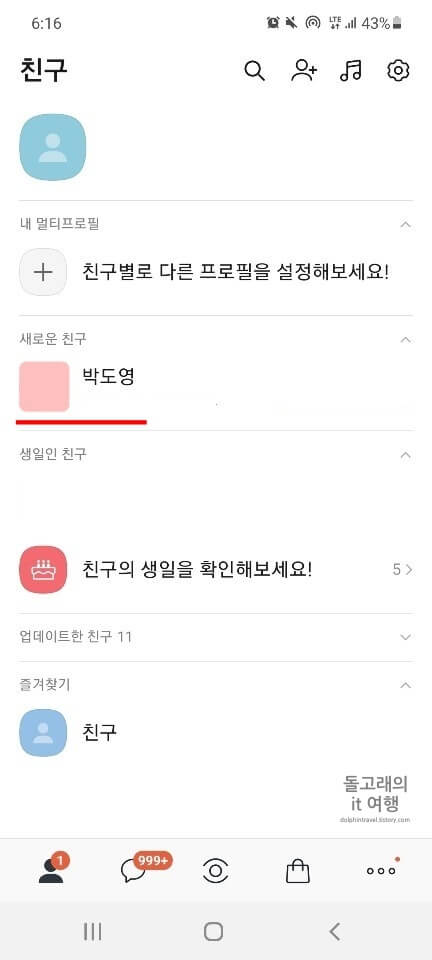안녕하세요 아리입니다.여러분은 인터넷이나 SNS를 사용하면서 보안 설정을 해두셨나요? 나는 네이버를 통해 해외에서 로그인을 시도했다는 알림을 받고 2단계 인증을 설정하여 사용 중입니다.만약 통지를 받지 않았다면 개인정보를 해킹당했을 것입니다. 상상만 해도 아찔해요. 오늘은 많은 플랫폼 중 구글 2단계 인증 설정으로 보안 강화에 대해 알려드리겠습니다. PC버전설정
인터넷 창을 열고 검색 창에서 구글을 검색하여 사이트로 이동합니다. 저는 로그인이 되어 있는 상태인데요. 아니면 로그인 진행해주세요.

오른쪽 상단의 프로필 사진을 클릭하면 상세 창이 표시됩니다. [구글 계정 관리]를 선택합니다.

홈 화면이 뜨면 왼쪽 리스트 중에서 보안으로 들어갑니다. 스크롤 다운하고 Google에 로그인할 2단계 인증을 클릭합니다.

설정 전 간단한 안내가 나오니 읽고 시작하기를 클릭해주세요. 본인인증을 하기 위해서 비밀번호 입력을 요청하는데요. 기억이 안나시면 아래 비밀번호 찾기에서 확인해주세요. 저는 제 번호를 입력하고 넘어가겠습니다.
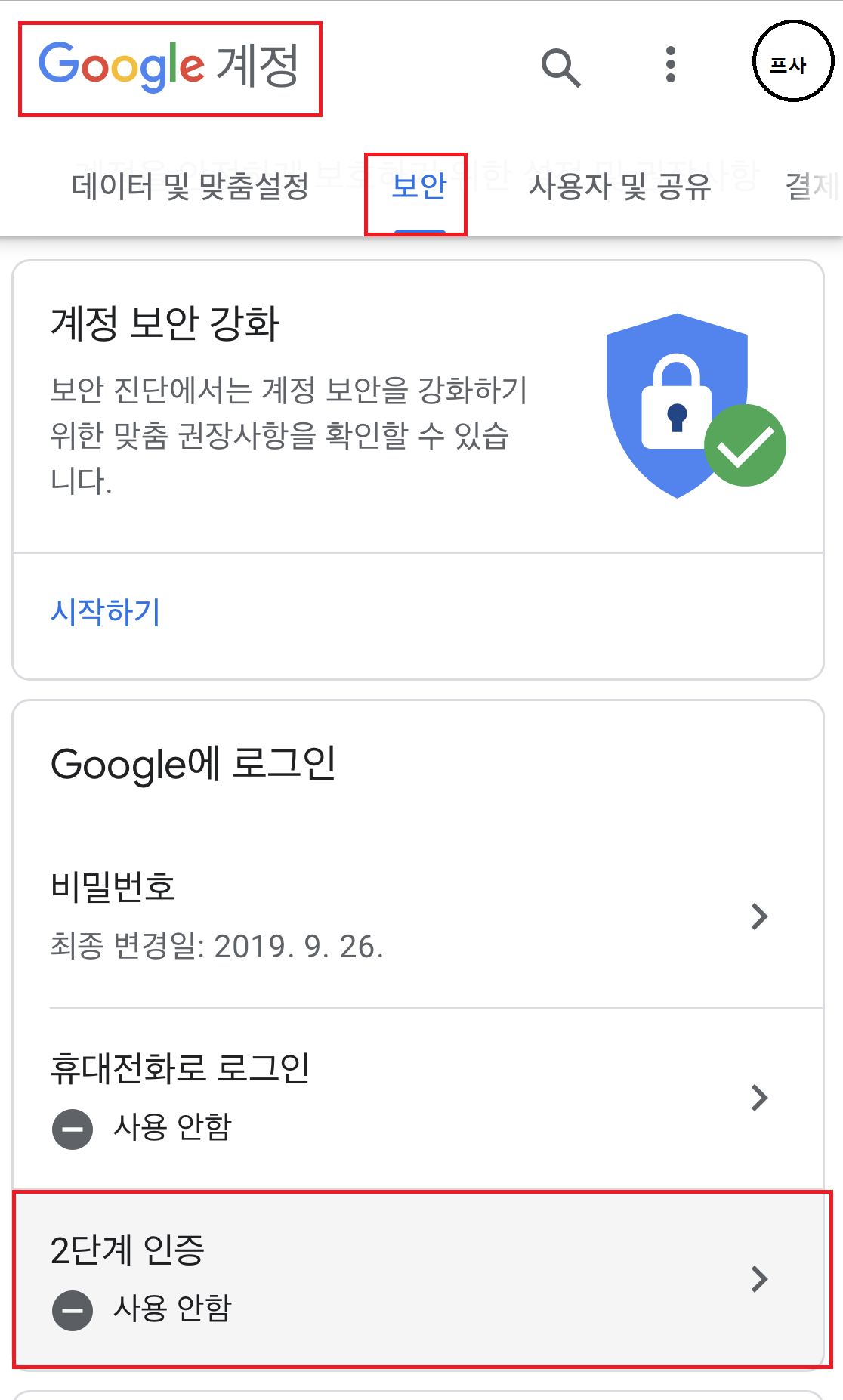
메시지를 받을 수 있는 기기 목록이 나옵니다. 설정해둔 모바일이 뜹니다.
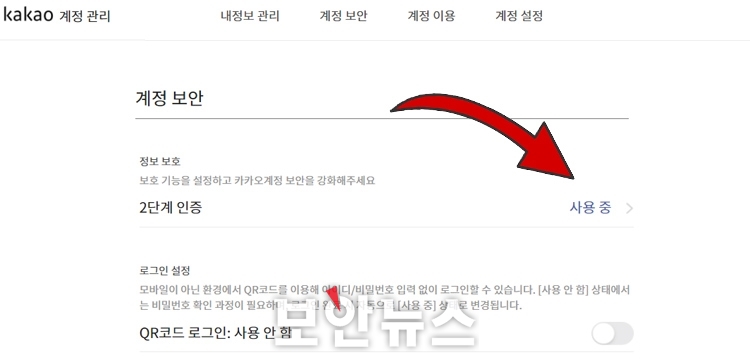
혹시 기기가 안보인다면 아래 기기가 보이지 않나요?를 클릭하여 안내 코멘트에 따라 설정하고 다시 시도합니다.
어디에 코드를 받을지 묻는 화면이 나오면 원하는 것을 선택해서 ‘전송’해 줍니다.
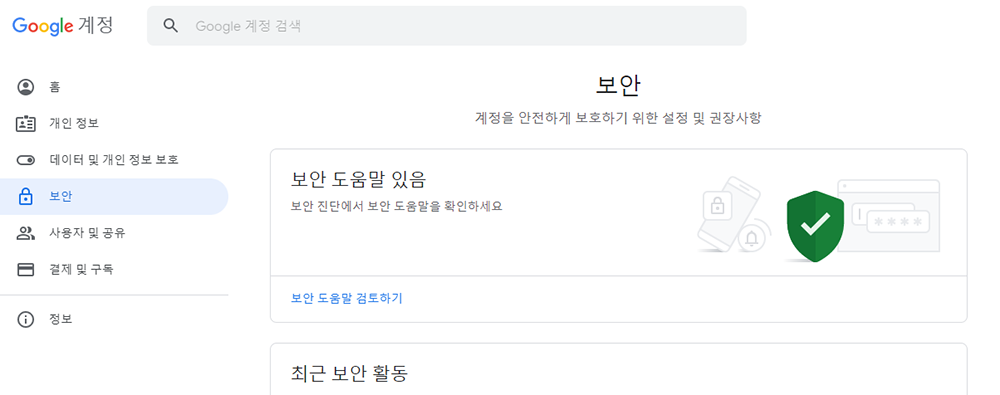
나는 등록되어 있는 모바일 넘버에 문자로 코드 번호를 받아서 입력해 줬어요. 코드를 입력하고 ‘다음’으로 진행하십시오. 모바일 버전 설정
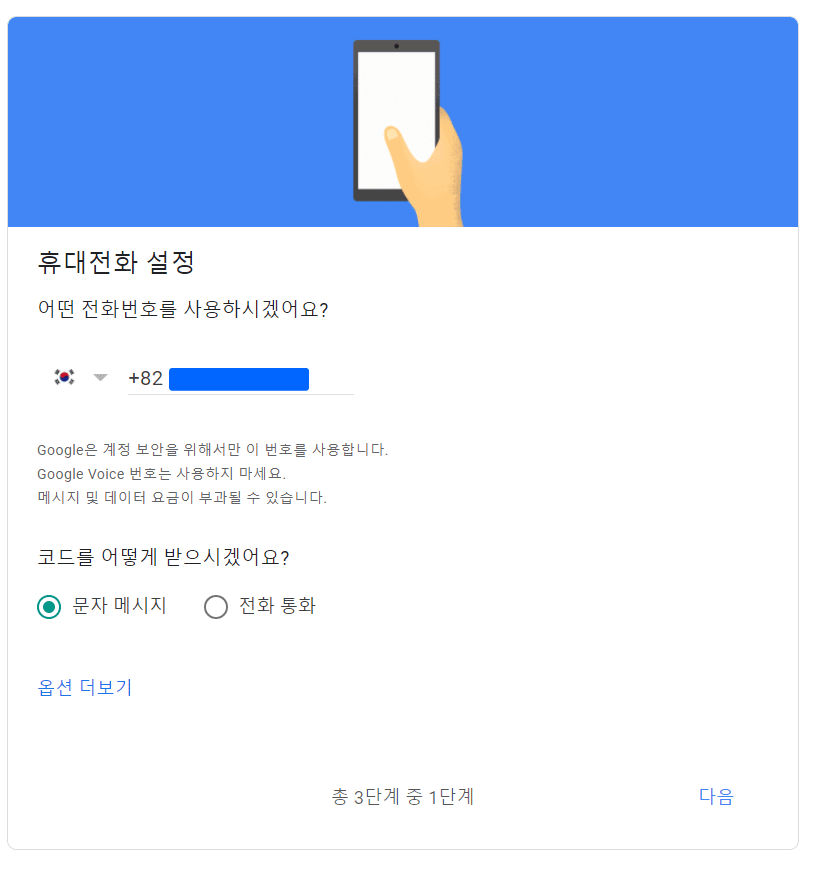
구글앱 들어가시면 됩니다. 앱이 없는 경우 인터넷에 접속하여 규글 사이트에 접속합니다.

내 화면은 이미 log-in이 되어 있는 상태입니다. 먼저 로그인 하시고 오른쪽 상단에 위치한 프로필 누르시면 이미지와 같은 홈 화면이 나옵니다. 계정 관리 들어가겠습니다.
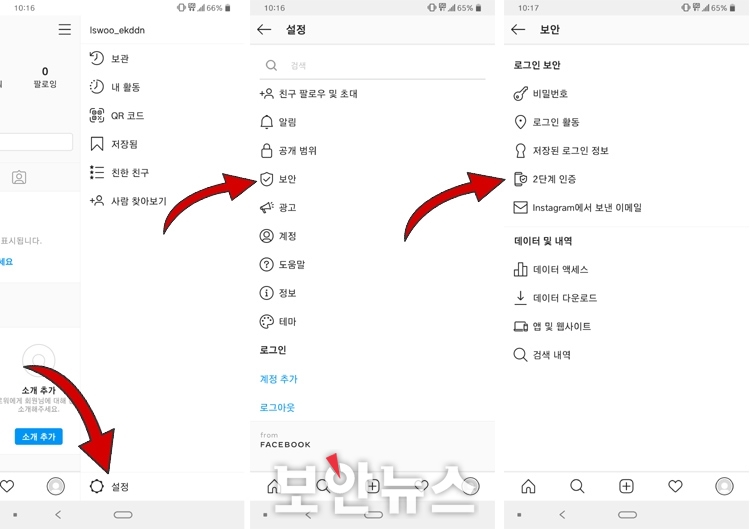
상단 리스트를 왼쪽으로 움직여서 나오는 보안 탭을 누르시면 됩니다. 화면을 아래로 움직여 [2단계 인증]을 선택합니다.
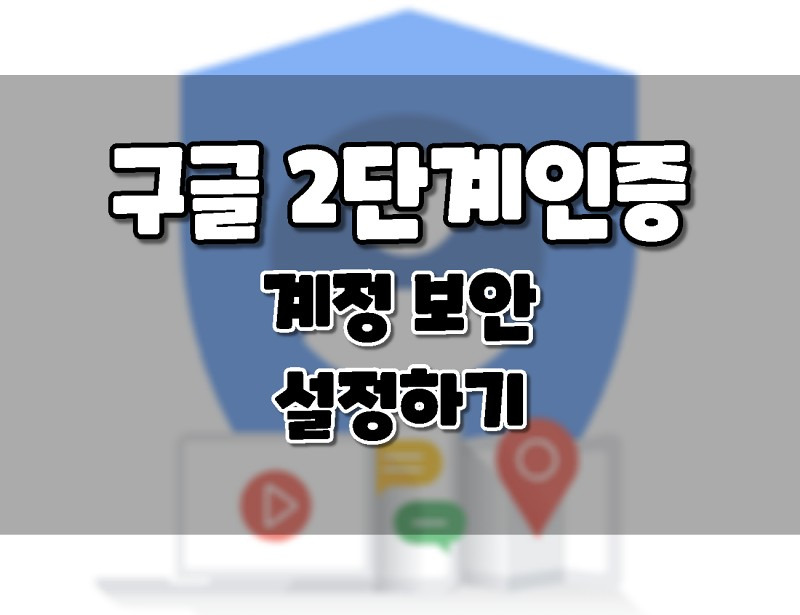
안내문을 읽은 후 아래 [시작]을 터치합니다.
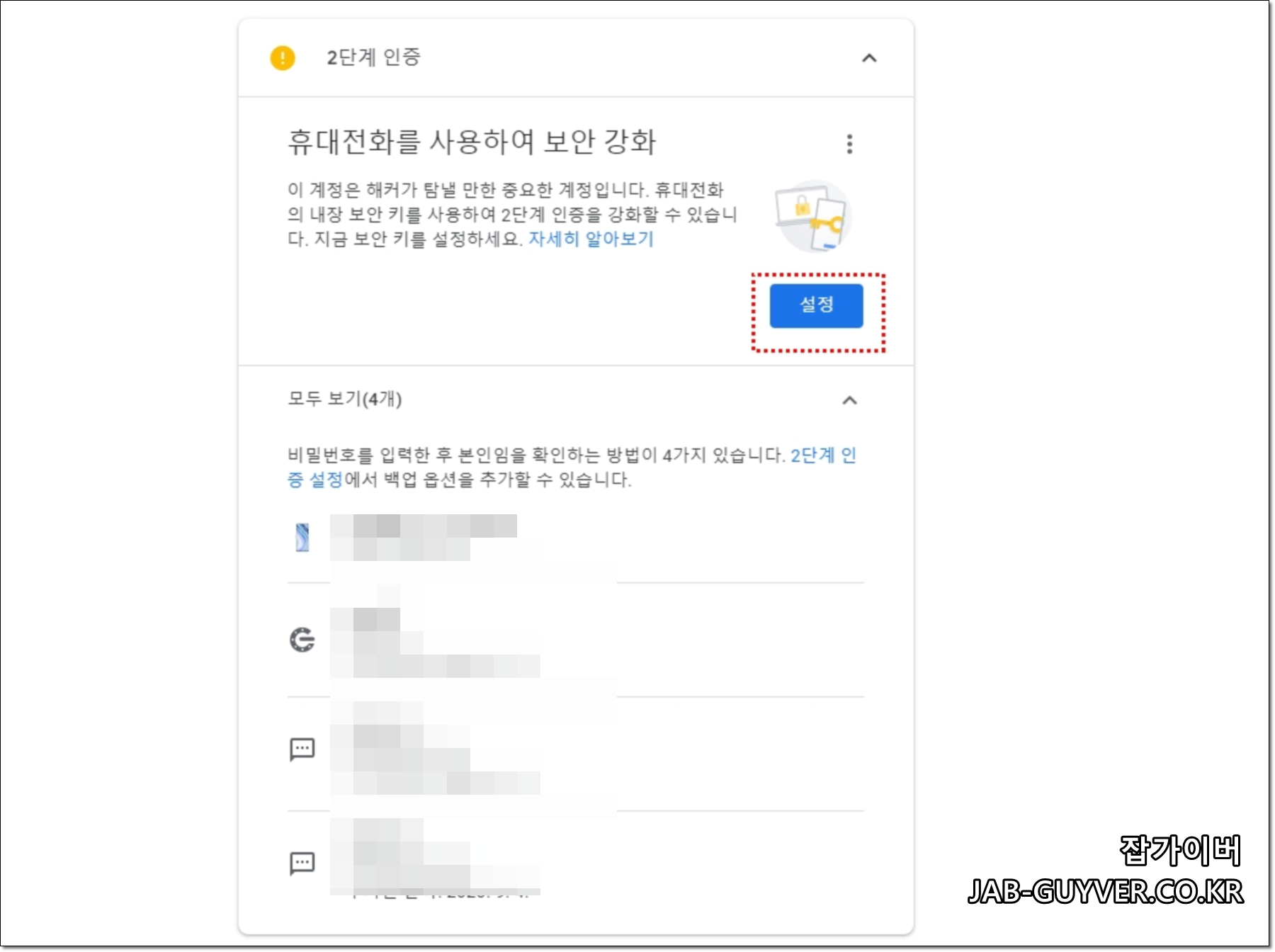
본인 확인을 위해 비밀번호를 입력해야 합니다. 입력 후 [다음]으로 넘어갑니다.

메시지 받아볼 수 있는 기기 버전을 보여주시면 확인 후 등록기기가 맞다면 ‘계속’ 진행하겠습니다.

마지막으로 코드를 받을 수단을 지정하고 코드를 입력합니다. 넘어가자 구글의 2단계 인증 설정이 완료되었습니다.핸드폰에 구글 2단계 설정되었다는 안내 메시지가 왔어요.2단계 설정 후 로그인을 시도하면 위 이미지처럼 본인이 맞는지 묻습니다. 맞다면 네 본인이 맞습니다를 터치해서 진행해주세요. 구글 2단계 인증 해제는 설정할 때와 동일한 순서로 진행합니다. 프로필 – 계정관리 – 보안 – 2단계 인증 – 비밀번호 입력 – ‘사용안함’을 선택하면 인증해제 완료됩니다.보이스피싱이나 해외 공격에 대비하기 위해 2회에 걸쳐 본인 확인을 하는 것이 좋다고 생각합니다. PC와 Mobile 설정이 크게 다르지 않아 쉽게 따라하실 수 있습니다. 긴 글을 봐주셔서 감사합니다.구글의 2단계 인증 설정으로 보안 강화 방법 포스팅을 마칩니다.